Zoom'da İsim Nasıl Değiştirilir
Yakınlaştırma Verimlilik Kahraman / / April 02, 2023

Son güncelleme tarihi

İş ve eğlence için aynı Zoom hesabını mı kullanıyorsunuz? Yakınlaştırma adınızı değiştirmek isteyebilirsiniz. Bu kılavuz nasıl olduğunu açıklayacaktır.
Kendisinden önceki Skype ve MSN gibi, Zoom da çevrimiçi görüntülü iletişim için başvurulacak araç olarak genel sözlüğe girdi. Meslektaşlarınızla toplantılar veya arkadaşlarla sohbetler PC'nizden, Mac'inizden veya mobil cihazınızdan bir Zoom aramasında mümkündür.
Eğer bir Yakınlaştırma aboneliğiAncak, Zoom hesabınızı iş ve zevk için dengelemeniz gerekecek. Bir Zoom partisi için seçtiğiniz isim, o önemli iş toplantısına uymayabilir. Durum buysa, Zoom'da adınızı nasıl değiştireceğinizi bilmeniz gerekir.
Nasıl olduğundan emin değil misiniz? Başlamak için aşağıdaki adımları izleyin.
PC veya Mac'te Zoom'da Ad Nasıl Değiştirilir
İstemcinin kendisinde Zoom adınızı değiştirmeye çalışıyorsanız, değişiklik yapmanız için bir web sitesine yönlendirileceksiniz; bunu istemcide kendiniz değiştiremezsiniz.
Yakınlaştırma adınızı PC veya Mac'te değiştirmek için:
- Bir web tarayıcısı açın ve şu adresi ziyaret edin: Web sitesini yakınlaştır.
- tuşuna basarak Zoom hesabınızı kullanarak oturum açın. Kayıt olmak sağ üstte.
- Oturum açtıktan sonra seçin Profil soldaki. Ön sayfadaysanız, seçin Hesabınız Birinci.
- senin içinde Profili yakınlaştır, seçin Düzenlemek adının yanındaki düğme.
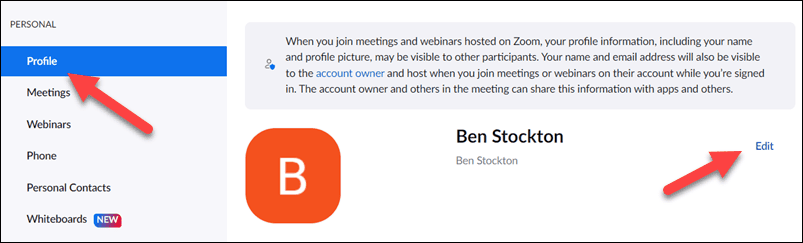
- Gerçek adınızı güncellemek istiyorsanız, adınızı İlk adı Ve Soy isim kutular.
- Görünen adınızı (Zoom'da başkalarına görüneceğiniz ad) güncellemek istiyorsanız, bu adı Ekran adı kutu.
- Basmak Kaydetmek Değişiklikleri profilinize kaydetmek için.
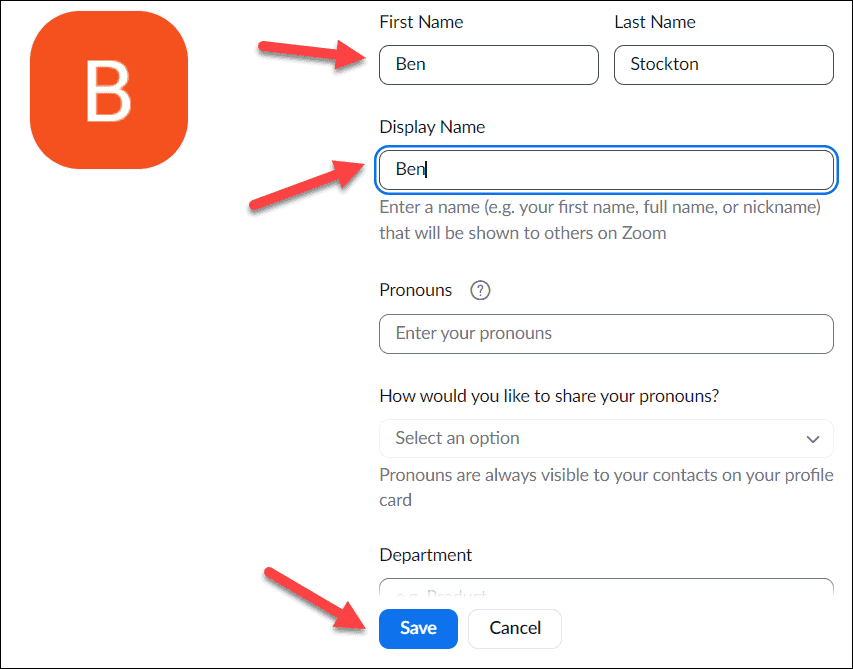
Zoom hesap bilgileriniz otomatik olarak güncellenmelidir. Açılmazlarsa Zoom istemcisinden çıkın, birkaç dakika bekleyin ve ardından Zoom'u yeniden açın. Güncellenen adınız veya görünen adınız bu noktada görünmelidir.
Cep Telefonunda Zoom'da İsim Nasıl Değiştirilir?
Zoom adınızı Android, iPhone veya iPad cihazlarındaki Zoom uygulamasından da değiştirebilirsiniz.
Mobil cihazda Zoom adınızı değiştirmek için:
- Zoom uygulamasını açın ve oturum açın.
- Şuna dokunun: Daha alttaki düğme.
- dokunun hesap adı üstünde Daha Menü.
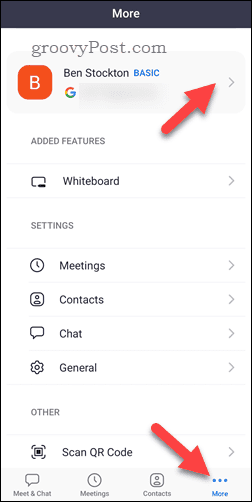
- Ardından, Ekran adı seçenek.
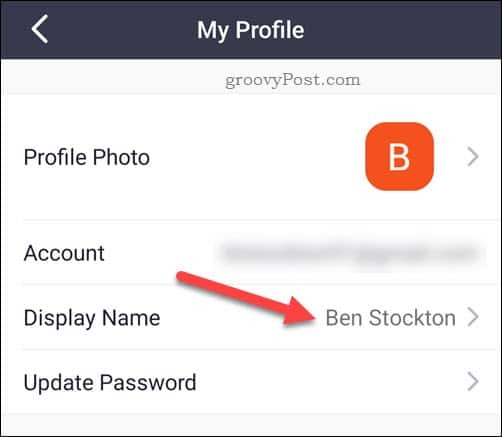
- üzerinde değişiklik yapma İsim soyisim, veya Ekran adı gerektiği gibi ayrıntılar.
- Musluk Kaydetmek Değişiklikleri onaylamak için.
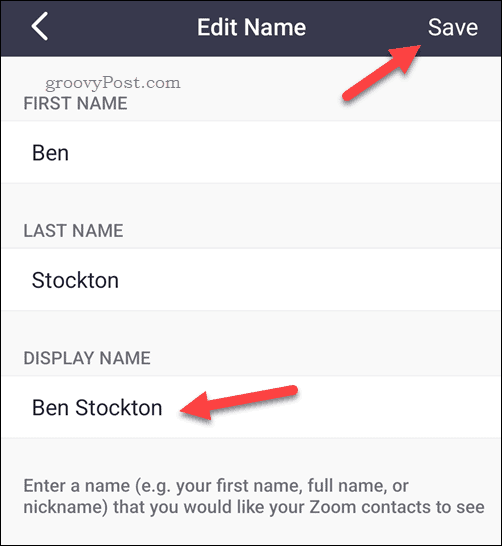
Toplantı Sırasında Yakınlaştırma Adını Değiştirme
Önemli bir toplantıdan önce adınızı güncellemeniz mi gerekiyor? Bunu Zoom istemcisinde doğrudan bir PC, Mac veya mobil cihazda yapabilirsiniz.
PC ve Mac'te
PC ve Mac'te bir toplantı sırasında Zoom adınızı güncellemek için:
- Etkin bir Zoom toplantısında, Katılımcılar alttaki düğme.
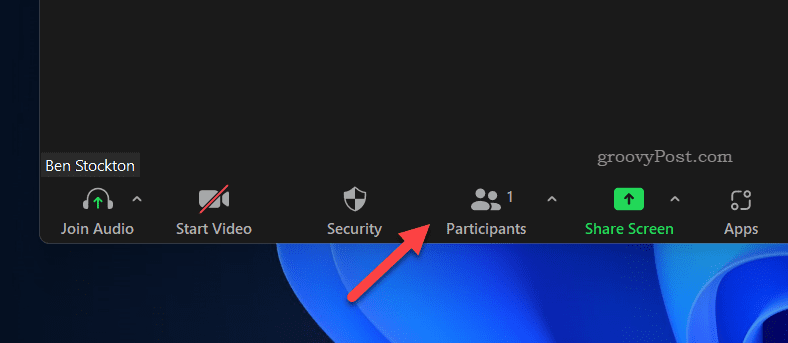
- İçinde Katılımcılar sağdaki menüden kendi adınızın üzerine gelin.
- seçin üç nokta simgesi ve bas Yeniden isimlendirmek.
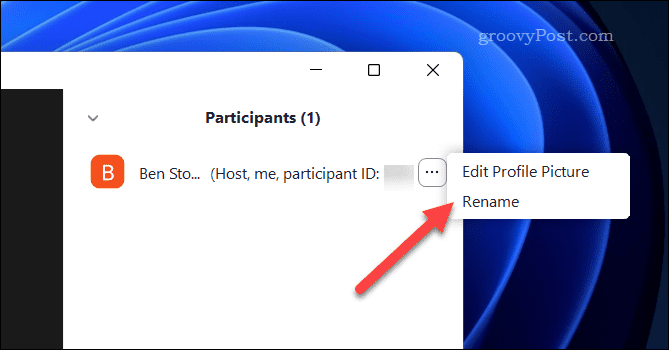
- İçinde Yeniden isimlendirmek kutusuna yeni bir ad yazın ve tuşuna basın. Değiştirmek.
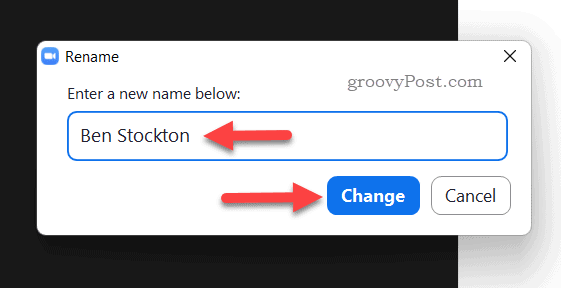
Yakınlaştırma adınız hemen güncellenecektir.
Android, iPhone ve iPad'de
Mobil cihazda bir toplantı sırasında Zoom adınızı güncellemek için:
- Etkin bir Zoom toplantısında, Katılımcılar düğme.
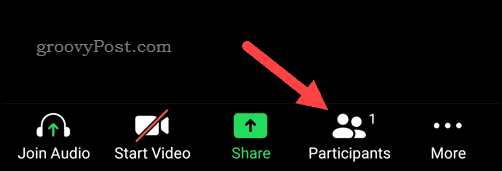
- adınızı seçin Katılımcılar liste.
- Açılır menüde Yeniden isimlendirmek.
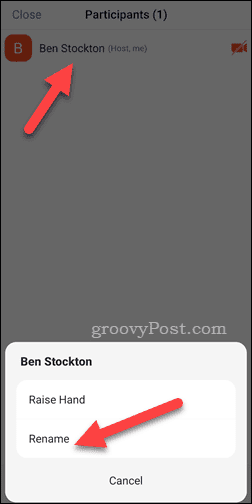
- Sağlanan kutuyu kullanarak ekran adınızı değiştirin.
- Musluk TAMAM değişikliği kaydetmek için
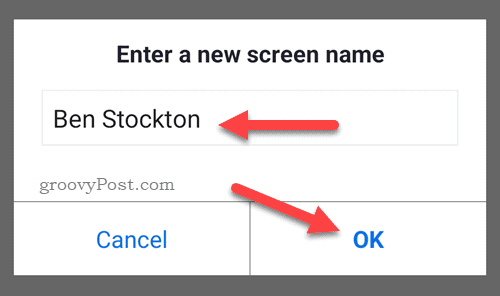
PC kullanıcıları gibi, Zoom görünen adınızdaki herhangi bir değişiklik hemen güncellenecektir.
Yakınlaştırmayı Etkili Kullanma
Yukarıdaki adımlar, Zoom'daki adınızı daha uygun bir adla değiştirmenize ve çalışmaya (veya oynamaya) hazır olduğunuzdan emin olmanıza yardımcı olacaktır.
Sadece Zoom'a başlarken? gibi bazı ayarlarınızı özelleştirmeye başlamak isteyebilirsiniz. özel bir Yakınlaştırma arka planı kullanma aramalar sırasında.
Bazı Zoom gremlinleriyle mi uğraşıyorsunuz? hızlıca yapabilirsin Yakınlaştırma ses sorunlarını düzeltin, Yakınlaştırma kamerası sorunlarını giderme, Ve Zoom mikrofon hatalarını çözme kolaylıkla.
Windows 11 Ürün Anahtarınızı Nasıl Bulursunuz?
Windows 11 ürün anahtarınızı aktarmanız veya yalnızca işletim sistemini temiz bir şekilde yüklemek için ihtiyacınız varsa,...
Google Chrome Önbelleği, Çerezler ve Tarama Geçmişi Nasıl Temizlenir
Chrome, çevrimiçi tarayıcı performansınızı optimize etmek için göz atma geçmişinizi, önbelleğinizi ve çerezlerinizi depolama konusunda mükemmel bir iş çıkarıyor. Onun nasıl...
Mağaza İçi Fiyat Eşleştirme: Mağazada Alışveriş Yaparken Çevrimiçi Fiyatlar Nasıl Alınır?
Mağazadan satın almak, daha yüksek fiyatlar ödemeniz gerektiği anlamına gelmez. Fiyat eşleştirme garantileri sayesinde, Türkiye'de yapacağınız alışverişlerde online indirimler...

